Cum să personalizați pagina contului meu în WooCommerce (pluginuri și programatic)
Publicat: 2020-12-31Căutați modalități simple de a vă edita și personaliza pagina Contul meu? În acest ghid, veți învăța cum să personalizați pagina Contul meu WooCommerce atât programatic, cât și cu pluginuri pentru a vă duce magazinul la nivelul următor.
Configurarea unei pagini Contul meu poate fi crucială pentru orice magazin online. Această pagină este de obicei trecută cu vederea de majoritatea proprietarilor de magazine, dar vă poate ajuta să vă evidențiați față de concurenți și să le ofere cumpărătorilor o experiență mult mai bună pentru clienți. Înainte de a trece la modul de editare, haideți să vedem mai atent de ce este atât de important să vă personalizați pagina Contul meu WooCommerce.
Care este Pagina Contului meu și de ce ar trebui să o personalizați?
Pagina Contul meu din WooCommerce este locul în care proprietarii magazinelor păstrează informații despre informațiile personale ale clienților, adresa de facturare și de livrare. În plus, este locul în care utilizatorii își pot verifica comenzile. Pagina implicită Contul meu este o pagină WordPress simplă care conține un cod scurt WooCommerce.
[ woocommerce_my_account ]Această pagină implicită conține toate informațiile de bază de care utilizatorii au nevoie, dar le puteți profita la maximum, dacă nu personalizați pagina Contul meu. Puteți folosi această pagină pentru o gamă largă de scopuri. În afară de a oferi clienților informații despre comenzile lor, puteți configura cupoane și coduri de reducere și le puteți afișa acolo sau chiar le puteți oferi alerte exclusive, oferte de reducere și alerte de vânzări.
Pagina Contul meu deschide o mulțime de oportunități de interacțiune suplimentară cu clienții dvs., în timp ce le face experiența de cumpărături mult mai bună. De exemplu, puteți permite cumpărătorilor să salveze detaliile de plată, adresele de expediere și detalii suplimentare despre cont și să le integreze în procesul de plată.
În mod similar, le puteți oferi o listă de descărcări și produse virtuale pe care le-au adus direct pe pagina Contul meu și chiar le puteți permite să deschidă bilete de asistență premium și să-i contacteze direct din pagina Contul meu.
Dacă rulați o pagină WooCommerce și doriți să o faceți cât mai convenabilă pentru clienții dvs., atunci cu siguranță ar trebui să vă personalizați pagina Contul meu în WooCommerce.
Cum să personalizați pagina Contului meu în WooCommerce
Există două moduri de a edita pagina Contul meu:
- Cu pluginuri
- Din punct de vedere programatic
În acest ghid, vom descrie ambele metode, astfel încât să o puteți alege pe cea care vi se potrivește cel mai bine.
1) Editați pagina Contul meu cu pluginuri
Există mai multe plugin-uri pentru a edita pagina Contul meu. Pentru a vă ușura viața, vom arunca o privire la selecția noastră de cele mai bune instrumente. Aceste plugin-uri vin cu toată personalizarea de care aveți nevoie pentru a face pagina dvs. WooCommerce My Account unică, confortabilă și ușor de utilizat. Dacă nu aveți abilități de codare, utilizarea pluginurilor este calea de urmat.
Puteți să editați filele din Pagina Contul meu, să creați altele noi și chiar să personalizați aspectul și senzația acestuia folosind personalizări dedicate și o mulțime de opțiuni de personalizare. Fără alte prelungiri, aceasta este recomandarea noastră personală de pluginuri pe care le puteți folosi pentru a vă personaliza pagina Contul meu în WooCommerce.
1) StoreCustomizer
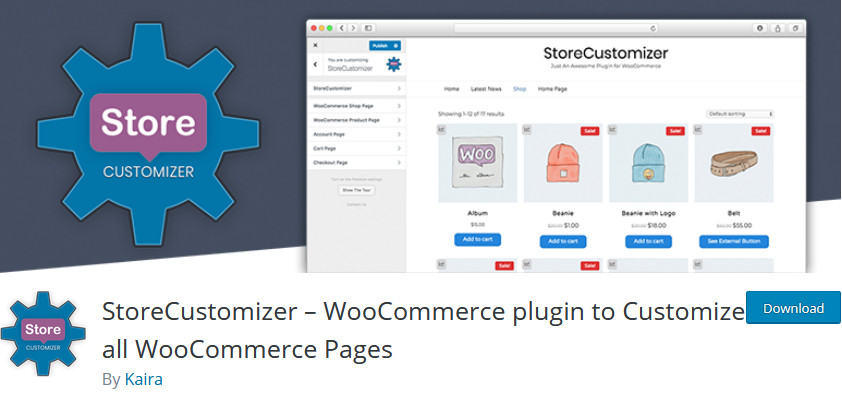 StoreCustomizer este un plugin WordPress gratuit care vă poate ajuta să vă personalizați toate paginile WooCommerce. Aceasta include totul, de la adăugarea de articole în meniurile dvs., precum și gestionarea magazinului, a produselor, a paginilor de plată și chiar a Contului meu. Puteți să-l redenumiți liber, să eliminați file și diferite opțiuni pentru a vă schimba stilul paginii Contul meu în 2 moduri diferite.
StoreCustomizer este un plugin WordPress gratuit care vă poate ajuta să vă personalizați toate paginile WooCommerce. Aceasta include totul, de la adăugarea de articole în meniurile dvs., precum și gestionarea magazinului, a produselor, a paginilor de plată și chiar a Contului meu. Puteți să-l redenumiți liber, să eliminați file și diferite opțiuni pentru a vă schimba stilul paginii Contul meu în 2 moduri diferite.
Un lucru grozav despre StoreCustomizer este că nu necesită nicio modificare la șabloanele dvs. de teme sau chiar configurarea cârligelor WooCommerce. Pluginul este extrem de ușor și ușor de utilizat. În plus, cu versiunea premium, aveți acces la mai multe opțiuni pentru a vă personaliza pagina Contul meu, cum ar fi adăugarea de file personalizate și editarea conținutului filei folosind editorii Gutenberg ca plugin de generare de pagini.
Caracteristici cheie
- Un plugin ușor de utilizat care personalizează paginile WooCommerce fără a modifica fișierele teme.
- Complet integrat cu WordPress Live Customizer.
- Permite redenumirea și ștergerea filelor Contul meu, precum și schimbarea stilului filei.
- Versiunea Premium permite personalizarea completă a filei Contul meu, precum și adăugarea de file personalizate.
Preț
Acesta este un plugin freemium. Are o versiune gratuită cu funcții de bază și patru planuri premium care încep de la 29 USD pe an.
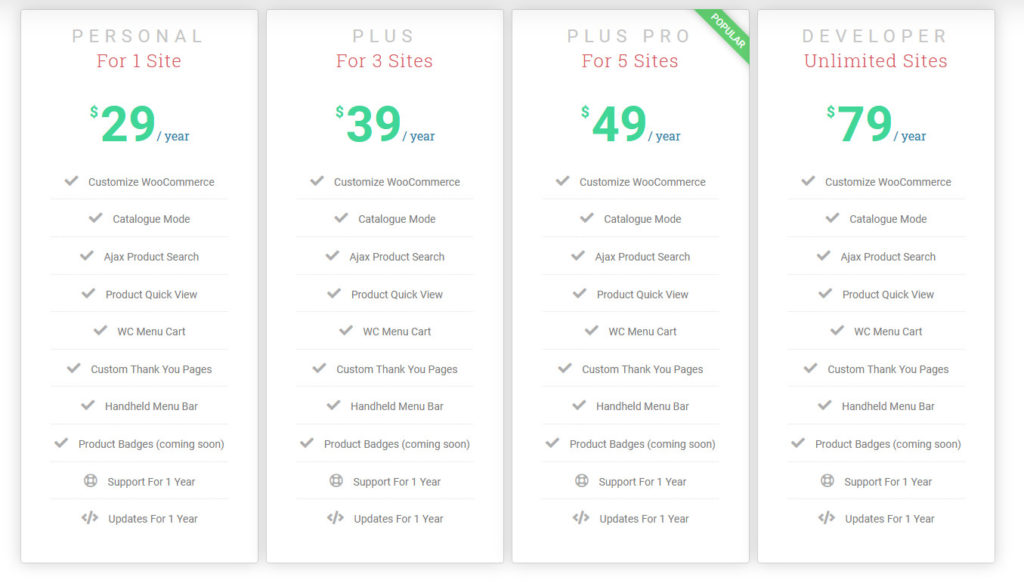
2) Booster
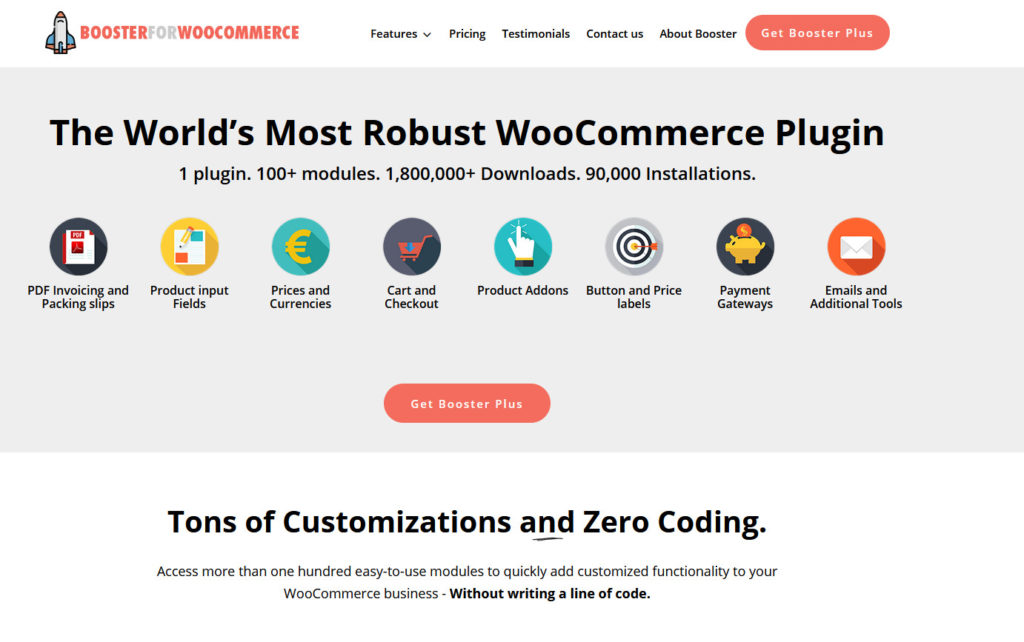 Booster este răspunsul complet la personalizarea paginilor WooCommerce fără a fi nevoie de codare. Acest plugin vine cu o gamă largă de module pentru a vă ajuta să editați diferite funcții și pagini WooCommerce. Aceasta include și pagina Contul meu. Puteți schimba cu ușurință punctele finale ale filei, astfel încât, făcând clic pe file, vă duce la orice pagină pe care o specificați.
Booster este răspunsul complet la personalizarea paginilor WooCommerce fără a fi nevoie de codare. Acest plugin vine cu o gamă largă de module pentru a vă ajuta să editați diferite funcții și pagini WooCommerce. Aceasta include și pagina Contul meu. Puteți schimba cu ușurință punctele finale ale filei, astfel încât, făcând clic pe file, vă duce la orice pagină pe care o specificați.
În plus, puteți adăuga pagini personalizate și chiar personaliza anumite pagini și file. De exemplu, puteți personaliza mesajele din tabloul de bord și chiar le puteți permite clienților să schimbe manual starea comenzii din fila lor comenzi. Dacă sunteți în căutarea unei soluții complete pentru a vă personaliza Pagina Contului meu, Booster este cu siguranță un răspuns excelent.
Caracteristici cheie
- Plugin all într-un singur pentru a personaliza paginile, funcțiile și șabloanele WooCommerce.
- Personalizarea punctului final al filei pentru paginile Contul meu.
- Oferă opțiuni pentru personalizarea filei tabloului de bord.
- Adăugați file personalizate, precum și redenumiți, stilați și reordonați filele Contul meu.
Preț
Booster are o versiune gratuită cu funcții limitate și patru planuri premium care încep de la 99,99 USD pe an. 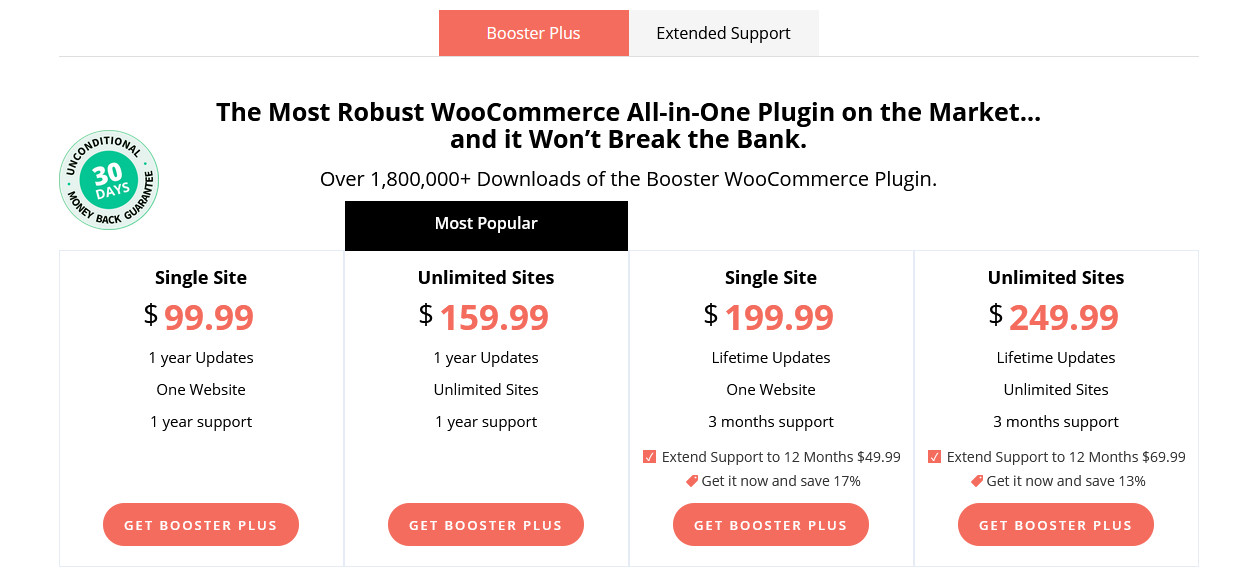
3) Personalizați contul meu pentru WooCommerce
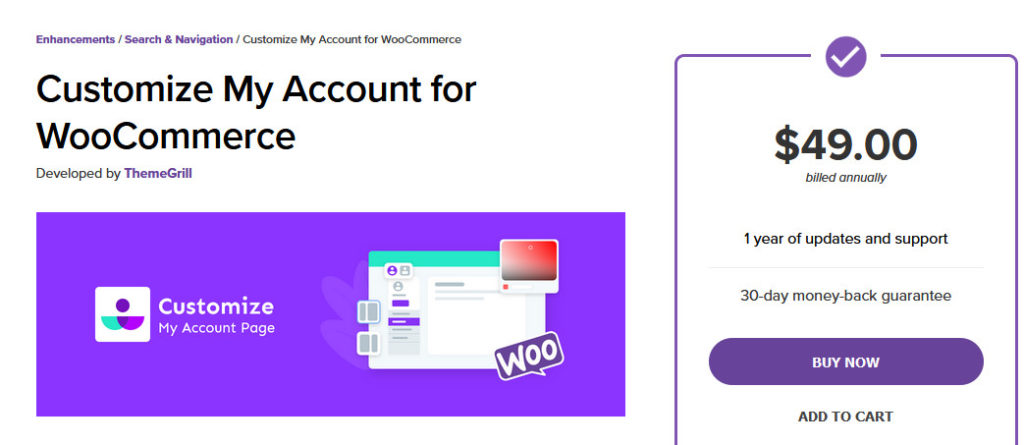 Personalizați contul meu pentru WooCommerce este o opțiune premium pentru a vă personaliza și personaliza pagina Contul meu așa cum doriți. Cu acest instrument, puteți edita și adăuga oricâte puncte finale doriți. Puteți redenumi, reordona și personaliza toate filele folosind personalizarea live. În plus, puteți schimba liber etichetele filelor, puteți adăuga pictograme și chiar include conținut personalizat în file, fără a fi nevoie de codificare.
Personalizați contul meu pentru WooCommerce este o opțiune premium pentru a vă personaliza și personaliza pagina Contul meu așa cum doriți. Cu acest instrument, puteți edita și adăuga oricâte puncte finale doriți. Puteți redenumi, reordona și personaliza toate filele folosind personalizarea live. În plus, puteți schimba liber etichetele filelor, puteți adăuga pictograme și chiar include conținut personalizat în file, fără a fi nevoie de codificare.
În plus, acest plugin include opțiuni de editare puternice împreună cu personalizarea live pentru a vă personaliza pagina Contul meu. Puteți modifica dimensiunea și culorile fontului, imaginile de fundal, culorile și umplutura și marginea. De asemenea, puteți adăuga propriul cod CSS personalizat pentru a duce personalizarea la un nivel cu totul nou.
Caracteristici cheie
- Ușor de utilizat și complet integrat cu Live Customizer.
- Personalizarea completă a tuturor filelor și punctelor finale din pagina Contul meu.
- Opțiuni pentru a schimba etichetele filelor, a adăuga conținut personalizat, imagini și pictograme pentru file.
- Acceptă codul CSS personalizat pentru personalizare suplimentară.
Preț
Personalizați contul meu pentru WooCommerce este un plugin premium care vă va aduce înapoi 49 USD pe an.
Personalizarea paginii Contul meu folosind WooCommerce StoreCustomizer
Acum, să aruncăm o privire la cum să utilizați StoreCustomizer pentru a vă personaliza pagina Contul meu WooCommerce. Versiunea gratuită vă permite să editați numele filelor sau să schimbați stilul filelor, în timp ce pentru a adăuga file noi veți avea nevoie de planul pro. Chiar dacă alegeți un plugin diferit, această secțiune vă va ajuta să aveți o idee mai bună despre cum să utilizați pluginul pentru a vă personaliza pagina Contul meu.
Mai întâi, să instalăm pluginul StoreCustomizer . Deschideți tabloul de bord WordPress și accesați Plugin-uri > Adăugați nou. Apoi, utilizați bara de căutare din dreapta sus pentru a căuta StoreCustomize r. Faceți clic pe Instalare și apoi pe Activare . Acum, pluginul ar trebui să fie activat și instalat.
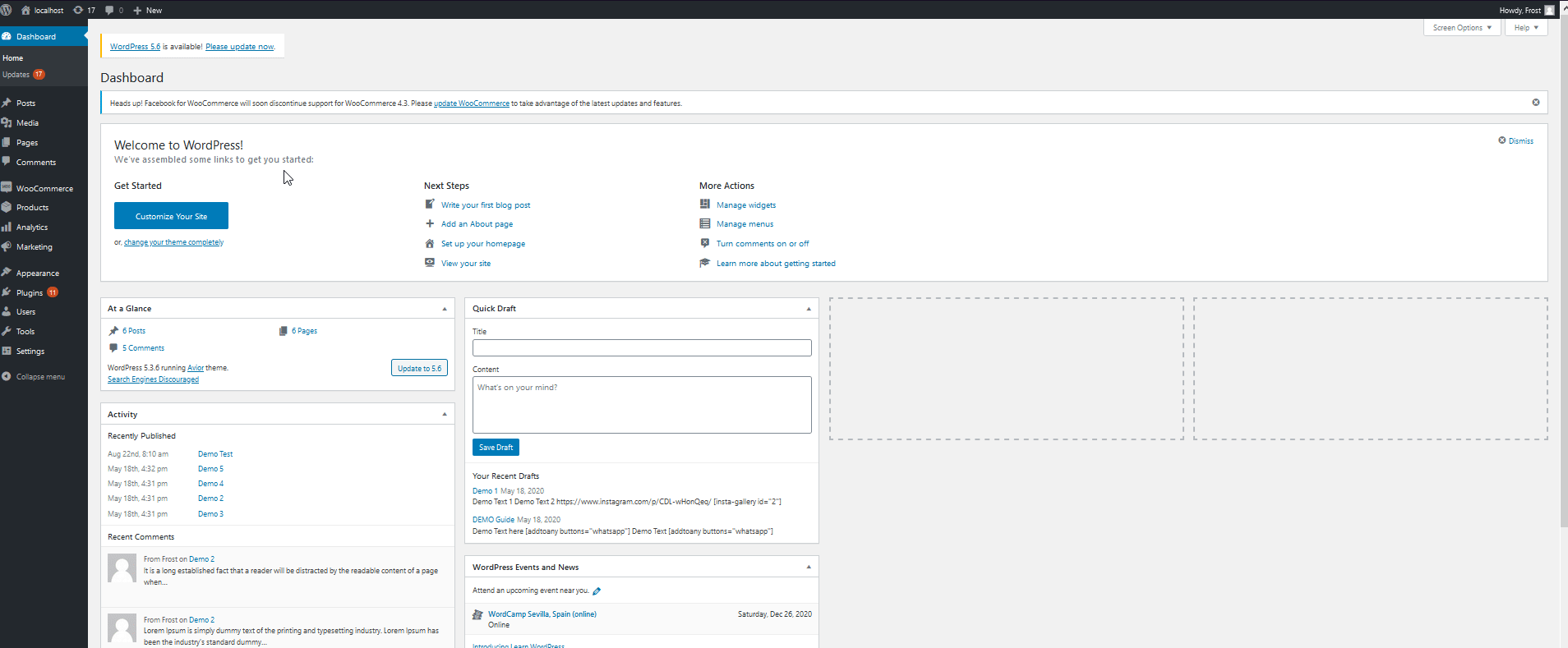
Pentru a începe să vă personalizați pagina Contul meu, accesați WooCommerce > StoreCustomizer .
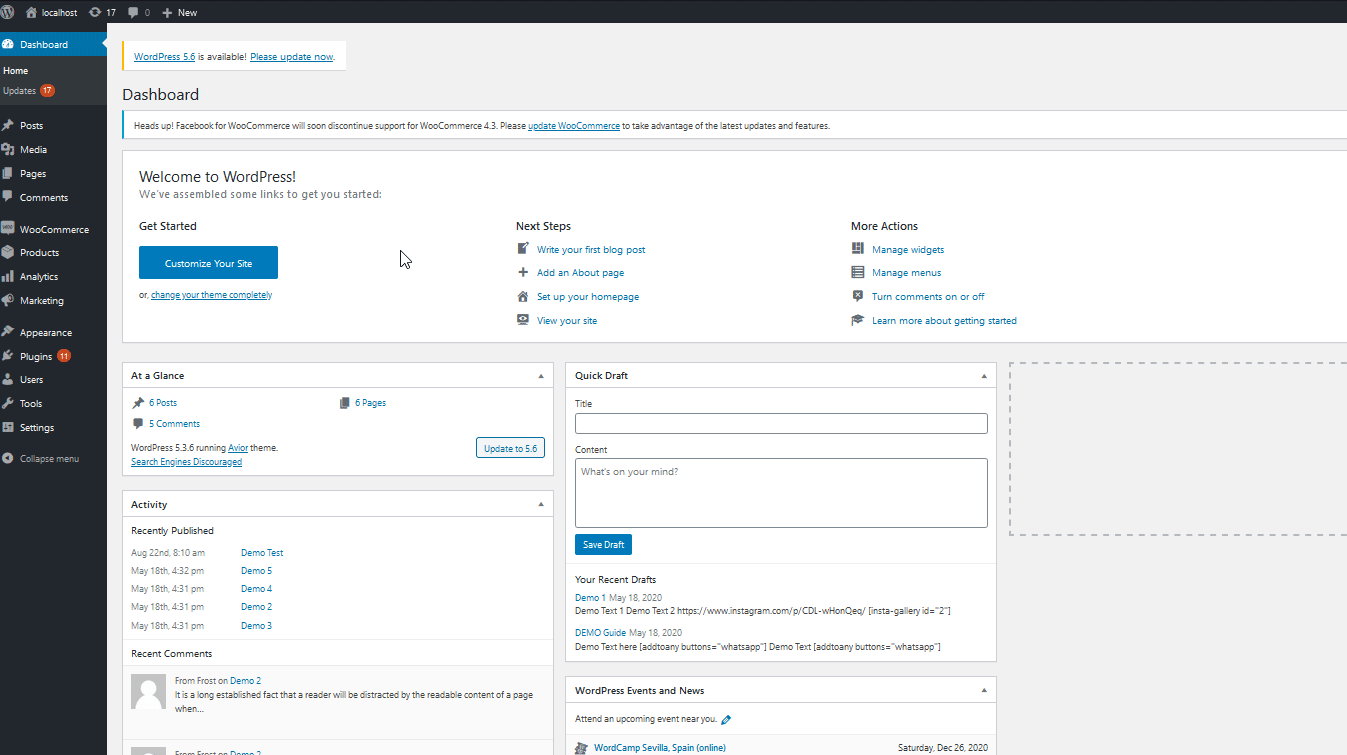 Aceasta va deschide interfața pluginului și vă va oferi toate opțiunile de personalizare oferite de plugin. Pe măsură ce vom personaliza pagina Contul meu, apăsați butonul Personalizați setările din partea de jos a paginii.
Aceasta va deschide interfața pluginului și vă va oferi toate opțiunile de personalizare oferite de plugin. Pe măsură ce vom personaliza pagina Contul meu, apăsați butonul Personalizați setările din partea de jos a paginii.
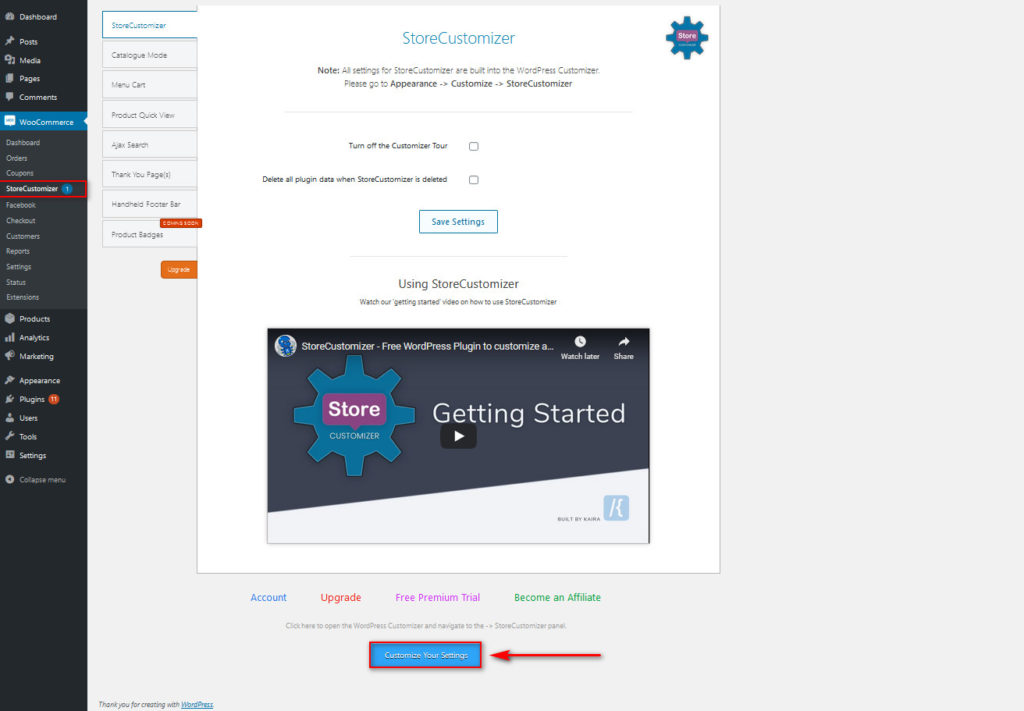
Folosind StoreCustomizer
Aceasta ar trebui să deschidă o fereastră Live Customizer și ar trebui să puteți vedea o filă Store Customizer în meniu. Faceți clic pe el și apoi accesați fila Pagina de cont de sub ea.
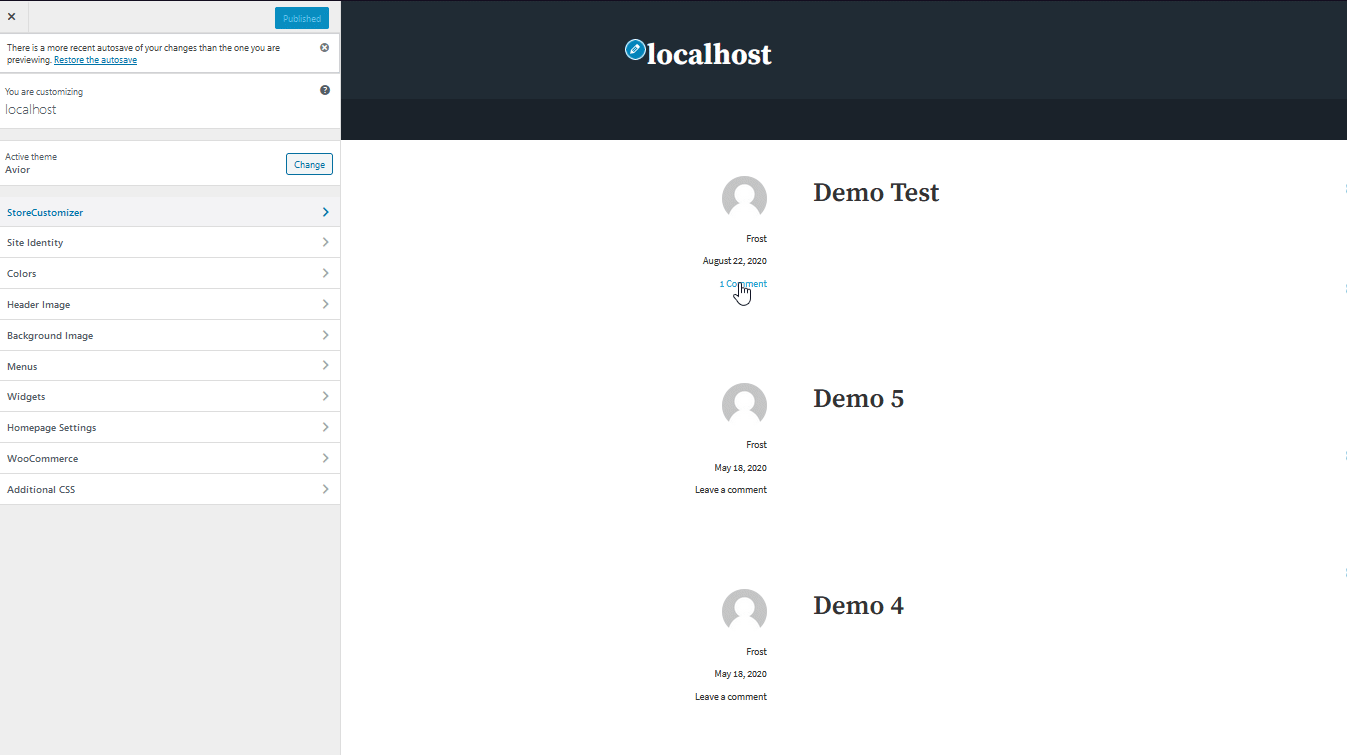 Acum, să începem editarea paginii Contul meu. Mai întâi, să schimbăm opțiunile de stil pentru file. Faceți clic pe opțiunea Design Tab Cont și schimbați-o fie în stil orizontal, fie în stil lateral.
Acum, să începem editarea paginii Contul meu. Mai întâi, să schimbăm opțiunile de stil pentru file. Faceți clic pe opțiunea Design Tab Cont și schimbați-o fie în stil orizontal, fie în stil lateral.
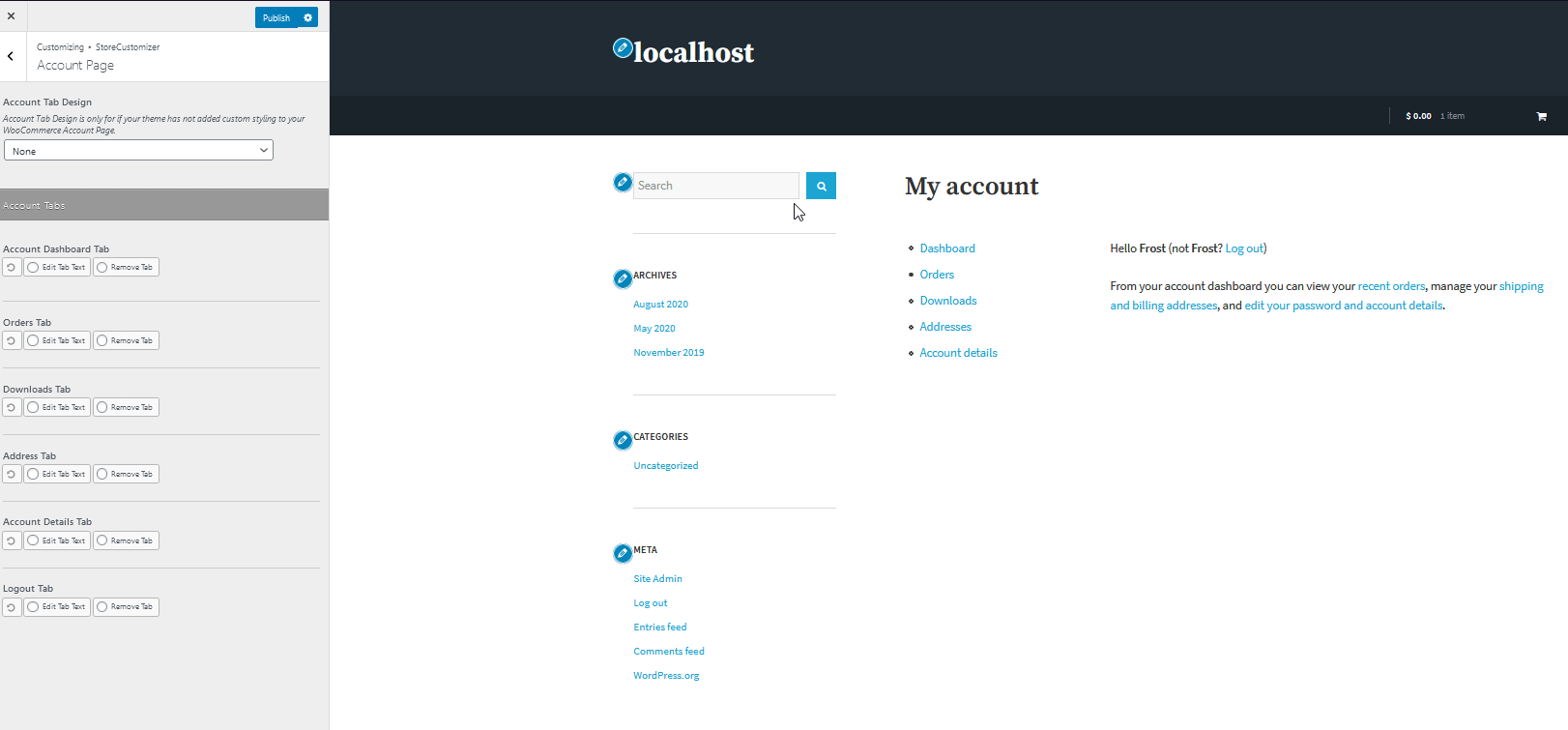 De asemenea, putem alege fie să eliminăm filele, fie să le redenumim , așa că haideți să redenumim fila Adrese în Adresă de expediere și să ștergem fila Descărcări.
De asemenea, putem alege fie să eliminăm filele, fie să le redenumim , așa că haideți să redenumim fila Adrese în Adresă de expediere și să ștergem fila Descărcări.
Redenumirea filelor din pagina Contul meu folosind Store Customizer
Pentru a redenumi, accesați fila pe care doriți să o redenumiți și faceți clic pe Editați textul filei. Apoi, pur și simplu introduceți textul nou al filei pe care îl doriți în câmpul titlu al filei și ar trebui să apară în fereastra de personalizare live din dreapta. De asemenea, puteți alege să schimbați titlul paginii care apare când faceți clic pe Tab. Pur și simplu schimbați textul de sub Titlul paginii și asta ar trebui să facă acest lucru.

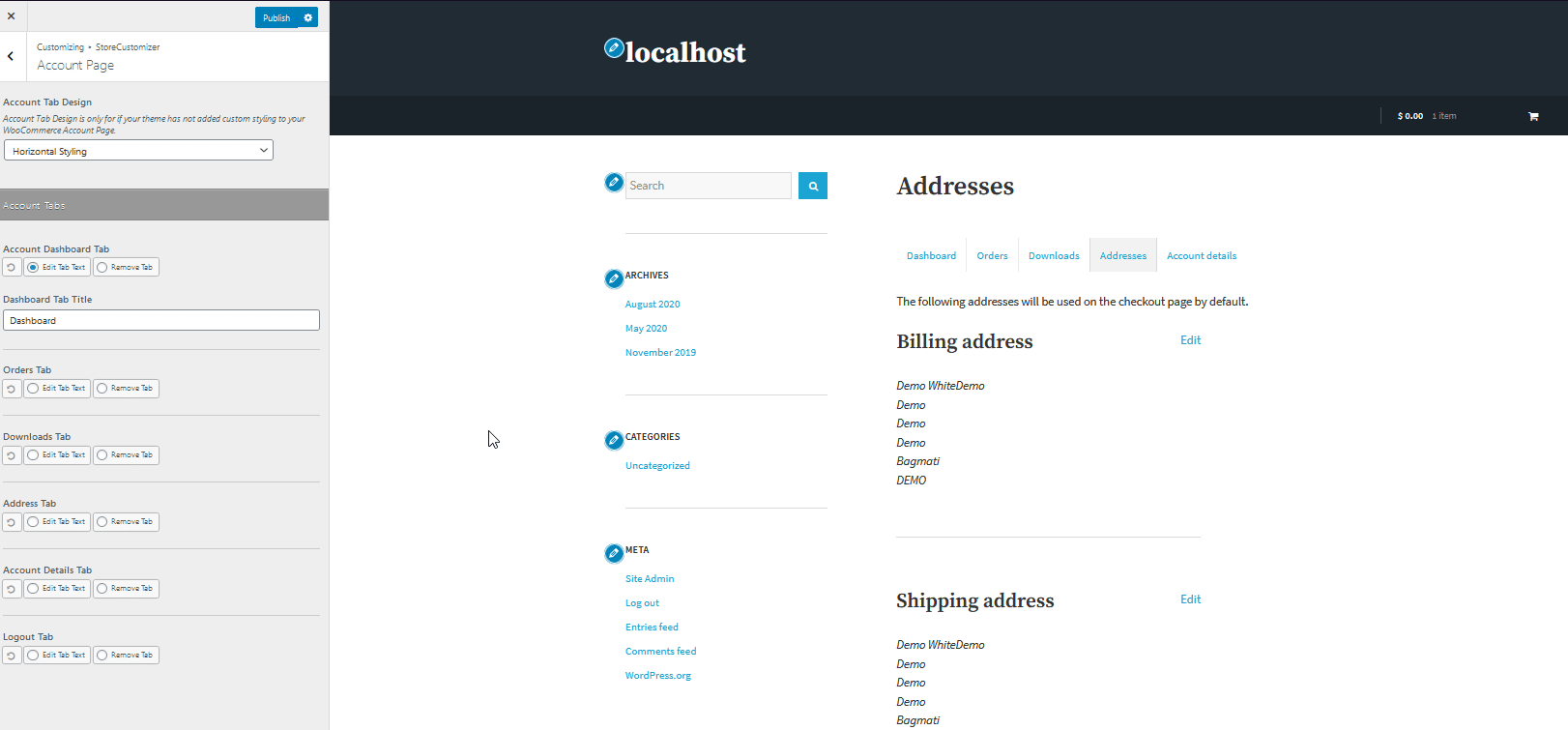
Eliminarea filelor din pagina Contul meu folosind Store Customizer
Pentru a elimina o filă, faceți clic pe butonul Eliminați fila de sub fila pe care doriți să o ascundeți. De exemplu, dacă doriți să eliminați fila Descărcări, pur și simplu selectați opțiunea Eliminare filă de sub ea.
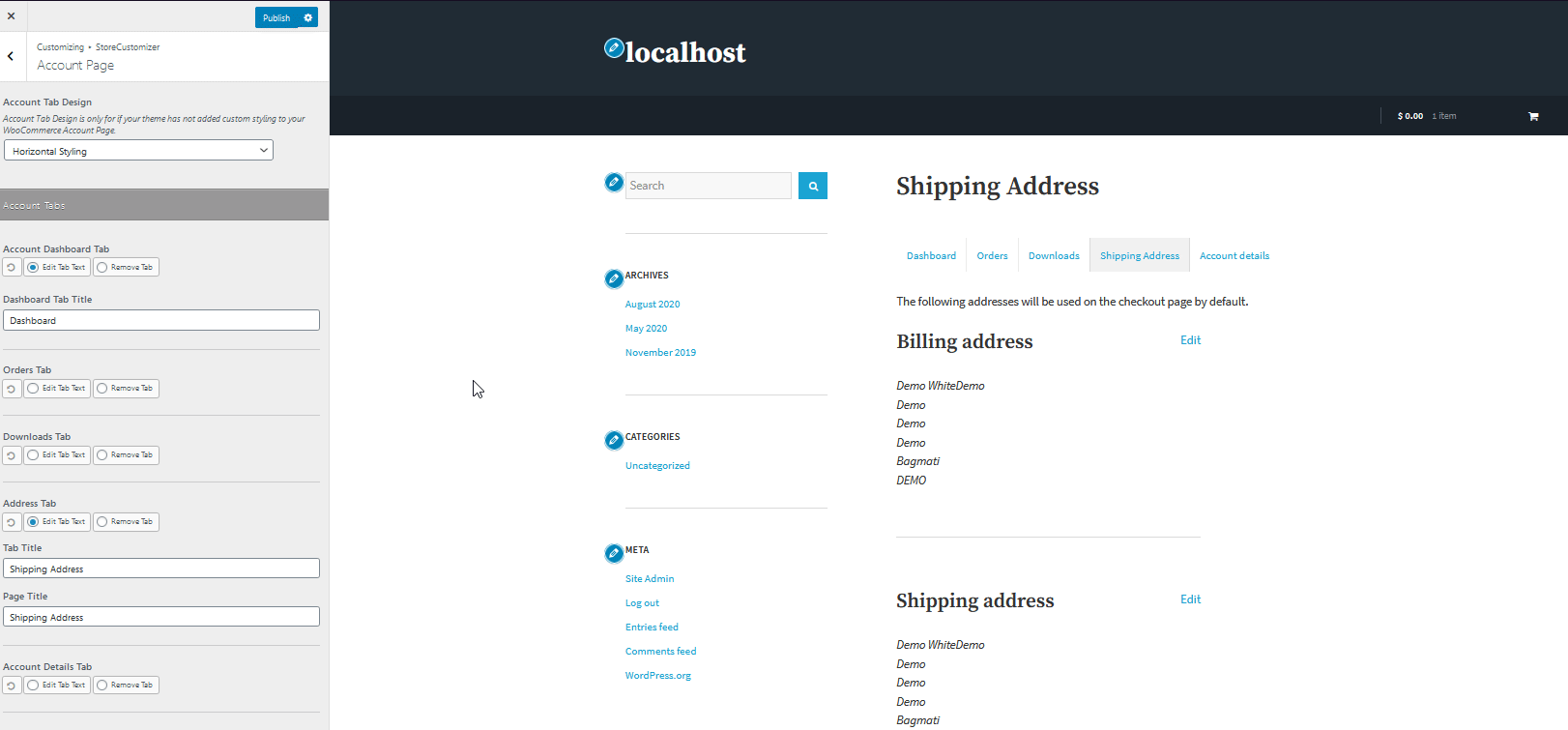
Amintiți-vă că puteți reseta oricare dintre modificările filei dvs. oricând. Făcând clic pe pictograma de resetare de sub file, puteți seta filele Contul meu înapoi la valorile implicite.
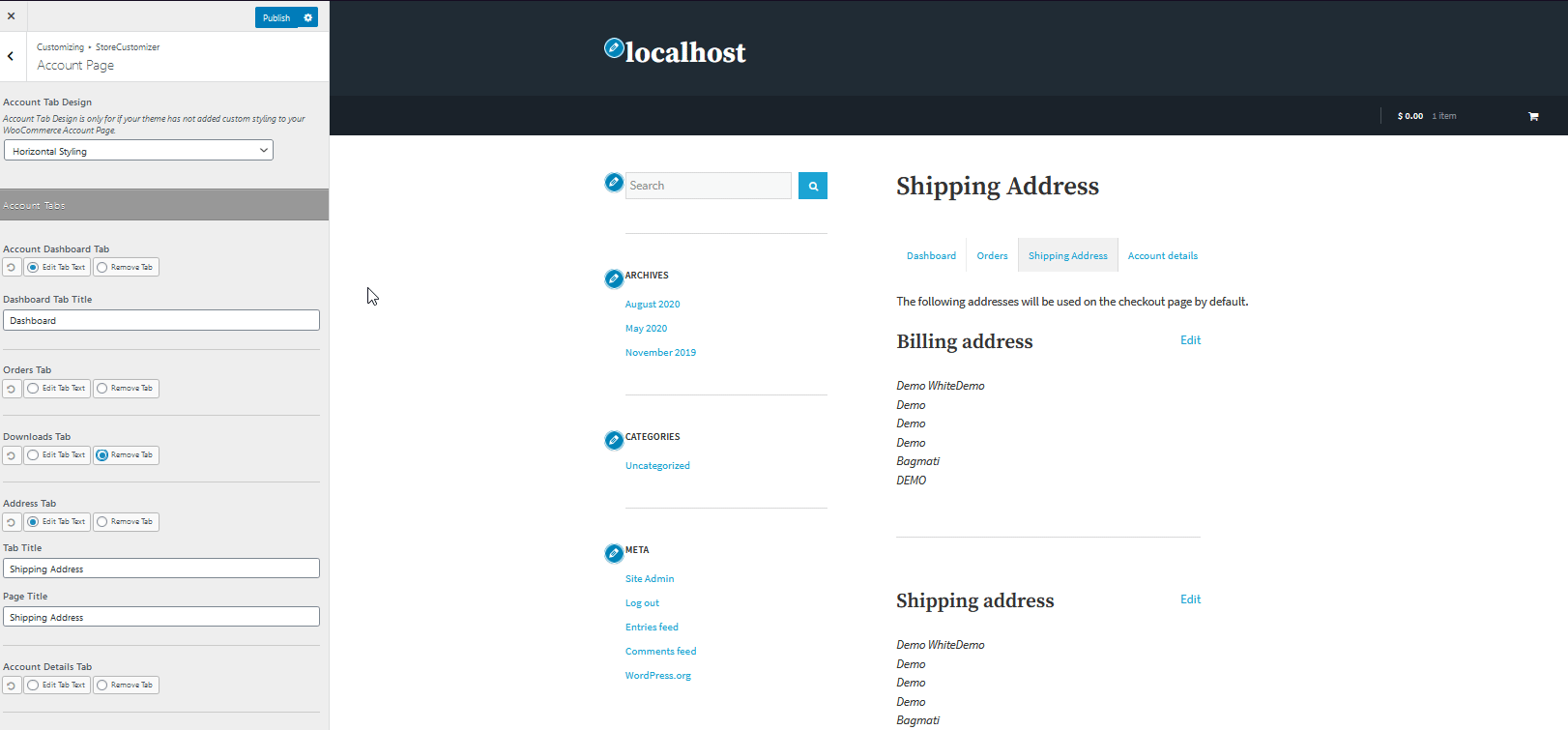 Acum, vă recomandăm să continuați și să personalizați filele paginii Contul meu WooCommerce cât doriți și să vă editați filele. Cu toate acestea, dacă doriți să adăugați noi file și puncte finale, va trebui să achiziționați versiunea premium a StoreCustomizer . Procesul de adăugare de noi file este identic și pur și simplu puteți deschide ecranul de personalizare pentru a face acest lucru.
Acum, vă recomandăm să continuați și să personalizați filele paginii Contul meu WooCommerce cât doriți și să vă editați filele. Cu toate acestea, dacă doriți să adăugați noi file și puncte finale, va trebui să achiziționați versiunea premium a StoreCustomizer . Procesul de adăugare de noi file este identic și pur și simplu puteți deschide ecranul de personalizare pentru a face acest lucru.
De asemenea, puteți consulta documentația pluginului pentru a profita la maximum de plugin și de întreaga sa gamă de personalizări WooCommerce. După ce ați terminat de personalizat pagina Contul meu, nu uitați să faceți clic pe Publicare în partea de sus a ecranului de personalizare pentru a salva modificările.
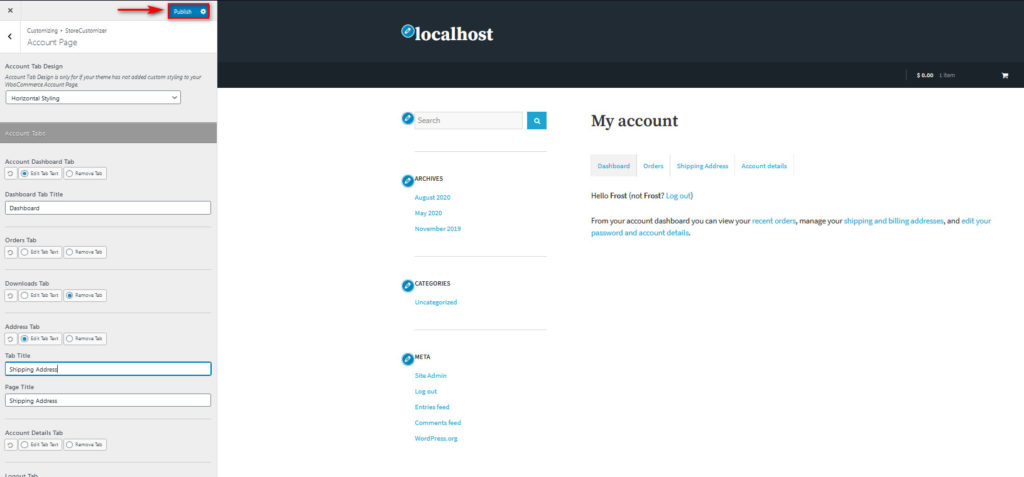
În timp ce opțiunea de a vă personaliza pagina Contul meu folosind un plugin este una mai ușoară și mai eficientă, majoritatea pluginurilor costă o sumă semnificativă de bani pentru a vă oferi o gamă largă de funcții. Deci, dacă doriți să profitați la maximum de pagina dvs. Contul meu, dar aveți un buget limitat, codificarea propriei soluții este o alternativă excelentă.
Să vedem cum vă puteți personaliza pagina Contul meu WooCommerce în mod programatic .
2) Personalizați pagina contului meu în WooCommerce în mod programatic
Dacă aveți abilități de codificare, puteți personaliza pagina Contul meu în mod programatic , editând fișierele șablon WooCommerce sau folosind cârlige WooCommerce . Înainte de a începe, vă recomandăm să creați o temă copil sau să utilizați oricare dintre aceste pluginuri și să generați o copie de rezervă completă pentru instalarea dvs. WordPress.
Pentru demonstrația noastră, vă vom arăta cum să vă personalizați pagina Contul meu în mod programatic utilizând cârlige WooCommerce. Acest lucru nu necesită editarea fișierelor șablon, astfel încât există mai puține șanse de a sparge ceva.
Cu toate acestea, dacă doriți mai multe opțiuni pentru a vă personaliza pagina Contul meu cu puțină codare, consultați ghidul nostru complet despre cum să editați pagina Contul meu în mod programatic. Pentru mai multe informații despre cum să personalizați șabloanele, aruncați o privire la acest tutorial.
Personalizarea paginii contului meu în WooCommerce folosind cârlige WooCommerce
Dacă nu sunteți familiarizat cu cârligele WooCommerce, vă recomandăm să aruncați o privire la ghidul nostru despre cârligele WooCommerce pentru a înțelege mai bine cum funcționează. După aceea, pur și simplu urmați următorii pași pentru a personaliza și a efectua modificări în paginile dvs. Contul meu.
Pentru a începe procesul, în tabloul de bord de administrare WordPress , accesați Aspect > Editor de teme pentru deschide editorul de teme .
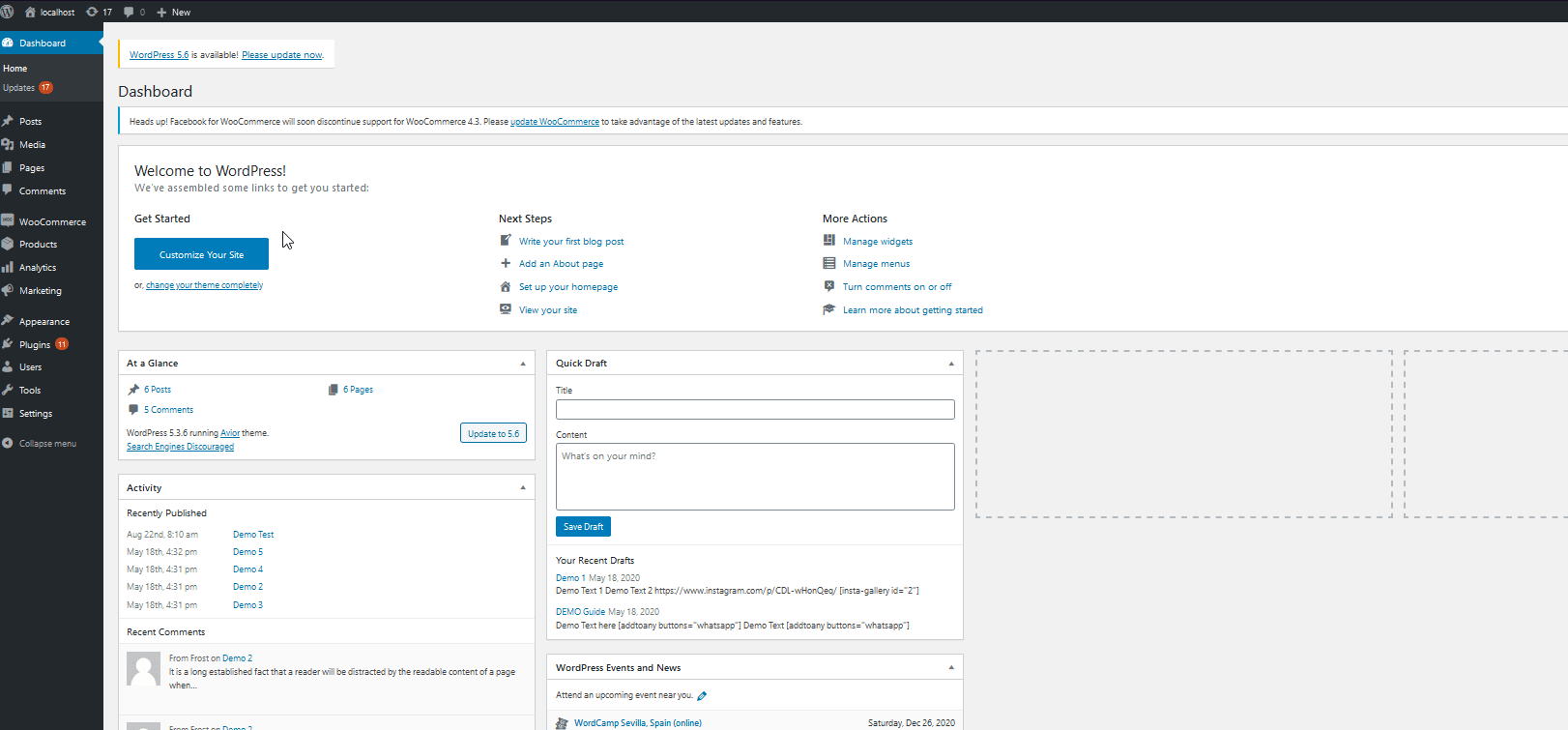
Apoi, accesați fișierul functions.php din lista Fișiere teme din bara laterală din dreapta. Acum, folosind editorul, puteți adăuga funcțiile dvs. personalizate în fișierul de funcții al temei copilului.
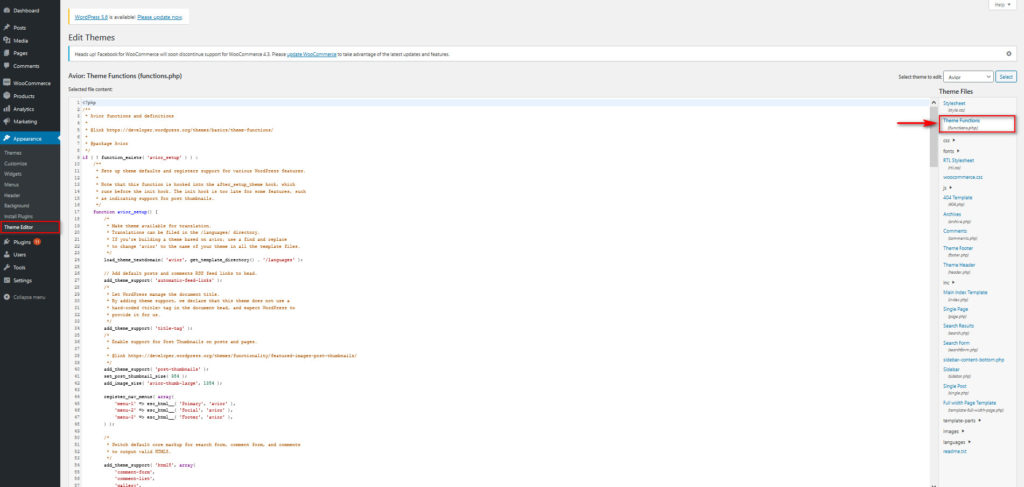
Redenumirea filelor folosind WooCommerce Hooks
Pentru a redenumi o filă folosind cârlige WooCommerce, adăugați următorul script în fișierul functions.php . Acest script vă va redenumi fila Adrese în Adresele dvs. , dar puteți edita scriptul și utiliza numele dorit.
add_filter( 'woocommerce_account_menu_items', 'QuadLayers_rename_acc_adress_tab', 9999);
funcția QuadLayers_rename_acc_adress_tab( $articole ) {
$items['edit-address'] = 'Adresele tale';
returnează $articole;
} 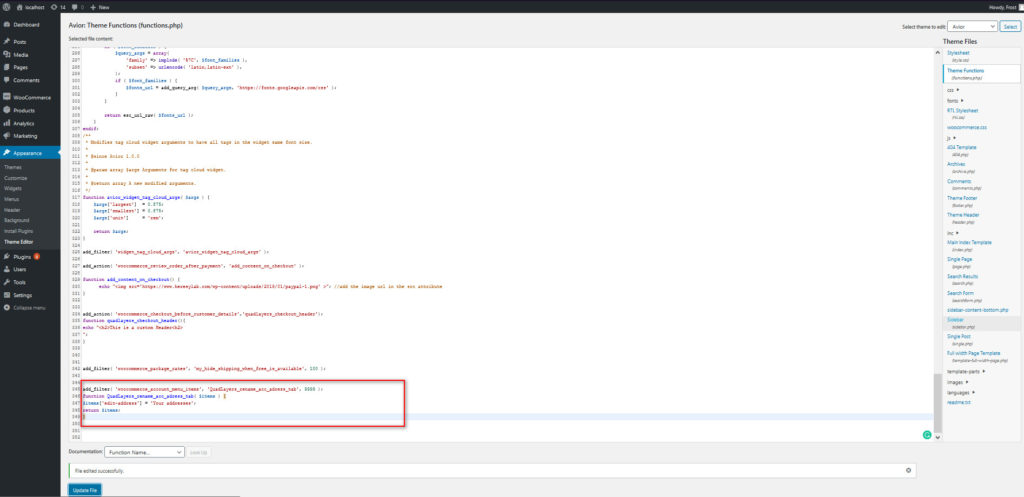
Apoi salvați modificările și verificați interfața pentru a vedea modificările.
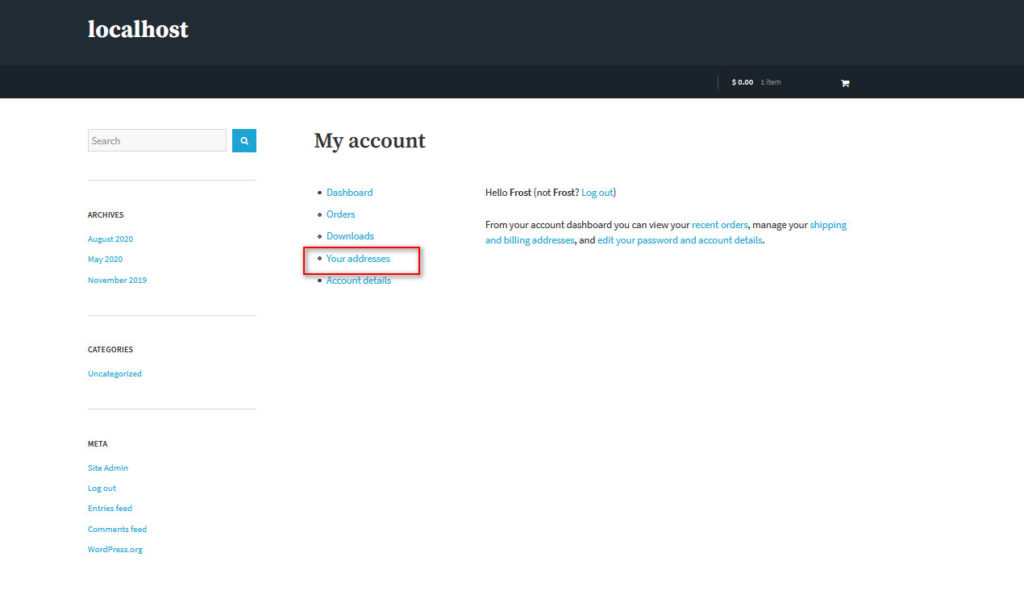 De asemenea, puteți edita acest script și schimba oricare dintre numele filelor dvs. Pentru a face acest lucru, schimbați pur și simplu numele matricei $items . Puteți consulta lista completă de slug-uri disponibile pentru matricea $items aici.
De asemenea, puteți edita acest script și schimba oricare dintre numele filelor dvs. Pentru a face acest lucru, schimbați pur și simplu numele matricei $items . Puteți consulta lista completă de slug-uri disponibile pentru matricea $items aici.
$items = matrice( 'dashboard' => __( 'Tabloul de bord', 'woocommerce' ), 'comenzi' => __( 'Comenzi', 'woocommerce' ), 'descărcări' => __( 'Descărcări', 'woocommerce' ), 'edit-address' => _n( 'Adrese', 'Adresă', (int) wc_shipping_enabled(), 'woocommerce' ), 'payment-methods' => __( 'Metode de plată', 'woocommerce' ), 'edit-account' => __( 'Detaliile contului', 'woocommerce' ), 'customer-logout' => __( 'Deconectare', 'woocommerce' ), );
De exemplu, dacă doriți să redenumiți fila Comenzi în Comenzile dvs. , puteți modifica a treia linie a scriptului în $items['orders'] = 'Comenzile dvs.'. De asemenea, trebuie să schimbați numele filtrului în QuadLayers_rename_orders_tab , astfel încât noua dvs. funcție să nu aibă același nume cu cea de mai sus. Deci, cu aceste modificări, noul tău script va fi:
add_filter( 'woocommerce_account_menu_items', 'QuadLayers_rename_orders_tab', 9999);
funcția QuadLayers_rename_orders_tab( $articole ) {
$items['orders'] = 'Comenzile dvs.';
returnează $articole;
}În acest fel, puteți edita fișierul functions.php și puteți redenumi toate filele. Odată ce sunteți mulțumit de modificări, faceți clic pe Actualizare fișier și sunteți gata.
Ștergerea filelor folosind cârlige WooCommerce
Pe lângă redenumirea filelor, puteți șterge și file din pagina Contul meu folosind funcția unset() cu matricea $items. De exemplu, pentru a elimina fila Detalii cont , trebuie să utilizați următorul script.
add_filter( 'woocommerce_account_menu_items', 'QuadLayers_remove_acc_tab', 999);
funcția QuadLayers_remove_acc_tab( $items ) {
unset($items['edit-account']);
returnează $articole;
} 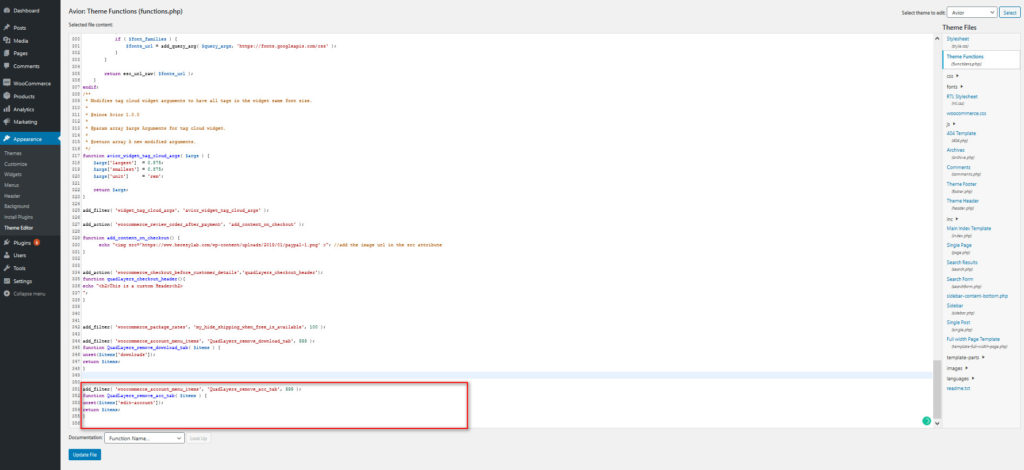
Salvați modificările și apoi verificați interfața. Veți vedea că fila Detalii cont nu este acolo.
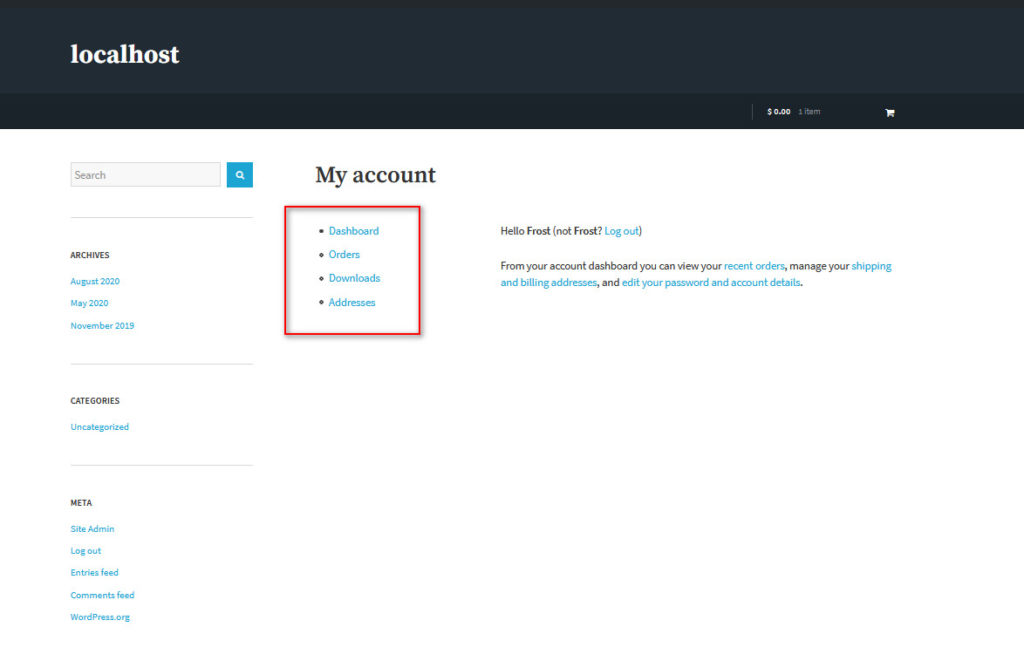 Folosind același script, îl puteți ajusta și elimina orice filă doriți. De exemplu, dacă doriți să ascundeți fila de descărcări, trebuie să schimbați numele funcției și matricea de articole din $items['edit-account'] în $items['downloads']. Așa că acum noul tău script va fi ceva de genul acesta.
Folosind același script, îl puteți ajusta și elimina orice filă doriți. De exemplu, dacă doriți să ascundeți fila de descărcări, trebuie să schimbați numele funcției și matricea de articole din $items['edit-account'] în $items['downloads']. Așa că acum noul tău script va fi ceva de genul acesta.
add_filter( 'woocommerce_account_menu_items', 'QuadLayers_remove_download', 9999);
funcția QuadLayers_remove_downloads( $articole ) {
unset( $items['descărcări'] );
returnează $articole;
} Apoi, faceți clic pe Actualizare fișier pentru a aplica modificările. 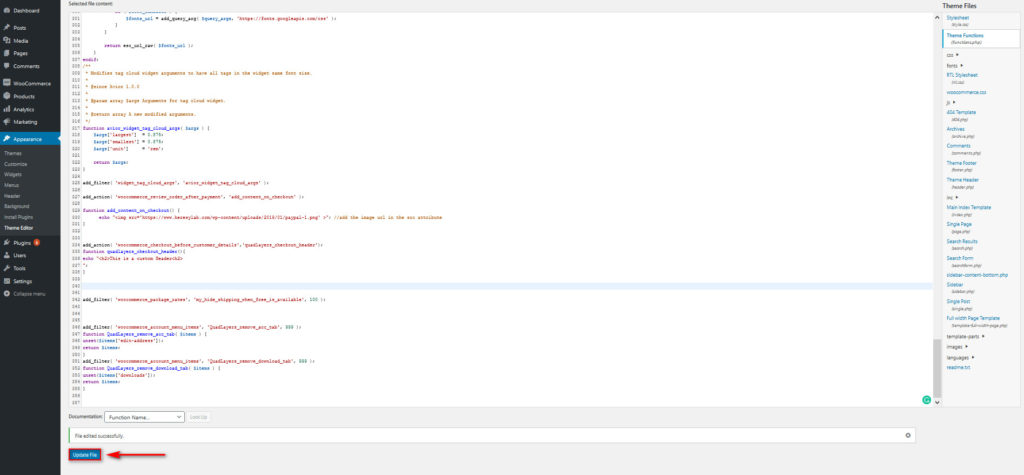 Acestea sunt doar câteva lucruri pe care le puteți face pentru a personaliza pagina Contul meu în WooCommerce, dar nu vă limitați doar la ștergerea și redenumirea. De asemenea, puteți îmbina file, crea file personalizate și multe altele. Pentru a afla cum să profitați la maximum de pagina Contul meu în mod programatic, vă recomandăm să urmați ghidul nostru pas cu pas.
Acestea sunt doar câteva lucruri pe care le puteți face pentru a personaliza pagina Contul meu în WooCommerce, dar nu vă limitați doar la ștergerea și redenumirea. De asemenea, puteți îmbina file, crea file personalizate și multe altele. Pentru a afla cum să profitați la maximum de pagina Contul meu în mod programatic, vă recomandăm să urmați ghidul nostru pas cu pas.
Concluzie
Și asta încheie ghidul nostru despre cum să personalizați pagina Contul meu WooCommerce . Acest lucru vă va ajuta să vă îmbunătățiți experiența clienților și să vă remarcați de concurenți.
În ceea ce privește recomandarea noastră cu privire la metoda de editare a paginii Contul meu, aceasta depinde de nevoile și abilitățile tale. Dacă nu aveți abilități de codificare sau nu doriți să editați fișierele șablon ale temei dvs., pluginurile sunt cea mai bună opțiune. Această alternativă este mai convenabilă și mai prietenoasă pentru începători. În plus, vă asigurați că nu veți sparge nimic din instalarea dvs. WordPress folosind funcții și șabloane personalizate.
În această postare, v-am arătat unele dintre cele mai bune 3 plugin-uri pentru a edita pagina Contul meu. Dacă doriți să aruncați o privire la alte opțiuni, consultați această postare. Pe de altă parte, dacă știți să codificați și doriți flexibilitate deplină, puteți personaliza pagina Contul meu în mod programatic. Pentru aceasta, puteți suprascrie fișierele șablon WooCommerce implicite sau puteți utiliza cârlige WooCommerce.
În acest ghid, v-am arătat cum să utilizați cârlige, dar dacă doriți mai multe informații despre cum să personalizați pagina Contul meu cu scripturi personalizate, vă recomandăm să aruncați o privire la acest tutorial.
- Cum să personalizați pagina de magazin în WooCommerce
- Personalizați butonul Adaugă în coș în WooCommerce
- Cum să editați WooCommerce Checkout (Codare și pluginuri)
- Cum să personalizați pagina produsului WooCommerce în Divi
În cele din urmă, indiferent de metoda pe care o alegeți, anunțați-ne în comentarii dacă aveți probleme la configurarea paginii Contul meu.
